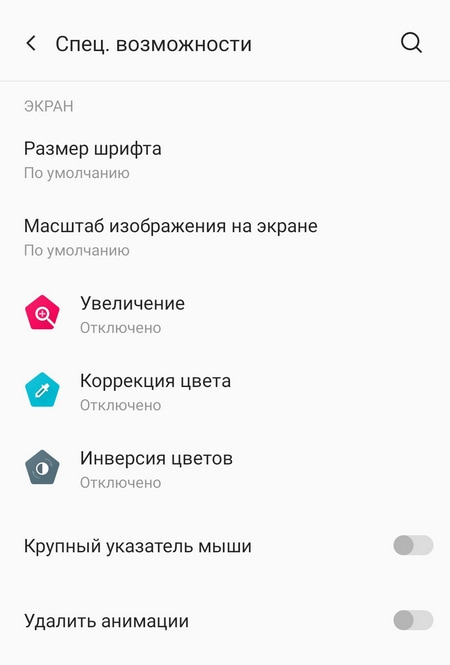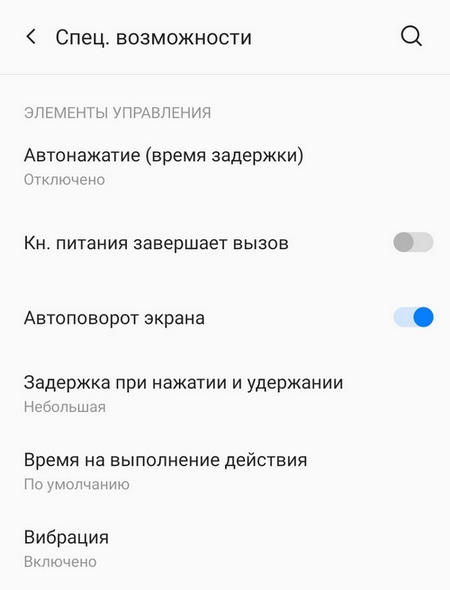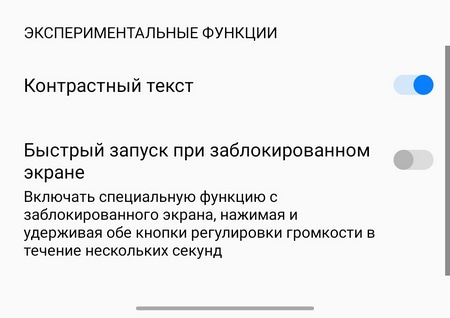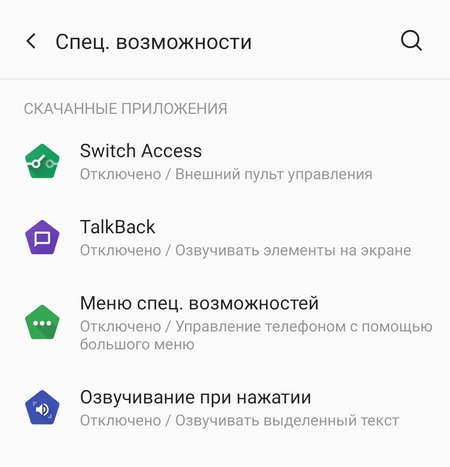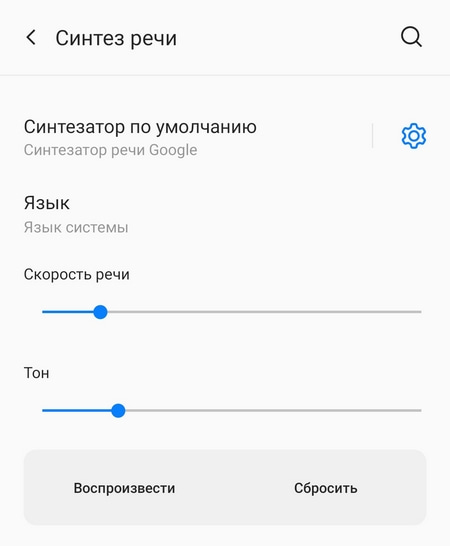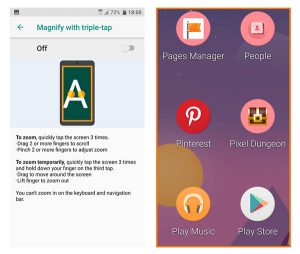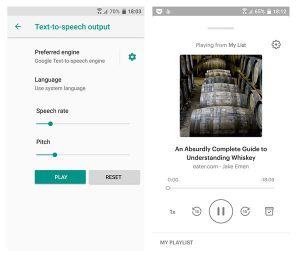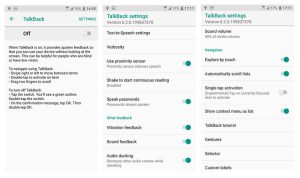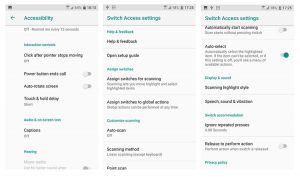- Специальные возможности на телефоне — что это такое?
- Дополнительные настройки изображения
- Элементы управления
- Аудио и озвучивание текста
- Экспериментальные функции
- Скачанные приложения
- Программа чтения с экрана
- Экран
- Скрытые возможности Андроид: специальные возможности
- Жесты для увеличения
- Перевод текста в речь
- Настройка цвета: негатив, насыщенность, инверсия
- Озвучивание действий: TalkBack и Explore by Touch
- Контроль взаимодействия
- Отключение специальных возможностей на смартфонах Андроид
- Что содержит раздел “Специальных возможностей”
- Отключение режима Talkback
- Инструкция по контролю в говорящем режиме
- Выключение Talkback
- Вывод
Специальные возможности на телефоне — что это такое?
Обзор и применение функций из раздела «Специальные возможности» на телефоне.
Специальные возможности на телефоне — раздел настроек и широкого списка функций, которые упрощают использование смартфона. Рассказываем, в чем заключаются специальные возможности смартфона, и зачем они нужны.
Дополнительные настройки изображения
Для пользователей с различными нарушениями зрения доступны следующие специальные возможности:
- Коррекция цвета. Позволяет выбрать режим коррекции — цвета, которые помогут пользователю лучше различать изображения на экране. Функция разработана для людей с нарушениями цветового зрения.
- Инверсия цветов. Помогает делать изображения (текст) более разборчивыми. Фон экрана станет черным, а текст — белым.
- Крупный указатель мыши. На телефоне отображается курсор, чтобы пользователю было легче попасть пальцем по нужному месту на экране.
- Удалить анимации. Функция упрощает смену изображений на экране и ускоряет работу смартфона.
Элементы управления
В разделе собраны возможности, которые помогут пользователям с нарушением двигательных функций:
- Автонажатие (время задержки). Позволяет курсору автоматически нажимать на то место, на котором он остановился. В настройках можно указать, сколько времени курсор должен оставаться неподвижным, чтобы сработало автонажатие.
- Кнопка питания завершает вызов.
- Автоповорот экрана. Экран меняет ориентацию автоматически в зависимости от своего положения в пространстве.
- Задержка при нажатии и удержании. В этом пункте можно выставить время, через которое телефон отреагирует на нажатие владельца.
- Время на выполнение действия. Позволяет выставить время на то, чтобы выполнить действие в всплывающем уведомлении.
- Вибрация. Включает расширенные настройки вибрации.
Аудио и озвучивание текста
В этом разделе расположены функции для пользователей с ограничениями слуха:
- Автоматические субтитры. Функция создает субтитры к сообщениям, звонкам, видео и другому контенту.
- Монофонический звук. Позволяет направлять аудио по одному каналу (только в один наушник).
- Баланс звука. Распределяет звук по левому и правому каналу. Если перевести ползунок в крайнее левое или правое положение, то звук останется только в левом или правом наушнике соответственно.
- Слуховые аппараты. Позволяет подключать слуховой аппарат к мобильному телефону.
- Совместимость со слуховым аппаратом. Функция должна быть включена, чтобы телефон мог совместно работать со слуховым аппаратом.
- Настройки субтитров. Позволяет изменять стиль и размер субтитров.
Экспериментальные функции
Владельцы Android могут воспользоваться экспериментальными функциями, которые еще не выпущены официально:
- Контрастный текст. Функция делает текст более светлым или более темным в зависимости от заднего фона. В некоторых случаях текст дополняет обводка, повышающая его четкость.
- Быстрый запуск при заблокированном экране. Позволяет использовать кнопки громкости для запуска специальных возможностей при заблокированном экране.
Скачанные приложения
Раздел позволяет включать, выключать и настраивать приложения, обеспечивающие специальные возможности:
- Switch Access. Приложение позволяет управлять смартфоном с помощью внешнего переключателя (пульта, клавиатуры и т.д.).
- TalkBack. Приложение озвучивает происходящее на экране: текст, уведомления, действия пользователя. Кроме этого, функция предотвращает случайные нажатие — чтобы совершить любое действие, необходимо выбрать его одним нажатием, а затем активировать двойным нажатием.
- Меню специальных возможностей. Открывает большое экранное меню, с помощью которого пользователю с нарушениями зрения или двигательных функций будет удобнее совершать действия (блокировать телефон, менять яркость и т.д.).
- Озвучивание при нажатии (синтезатор Google). Программа озвучивает выбранную пользователем часть экрана. Вот подробное описание технологии.
Программа чтения с экрана
Раздел включает в себя «Синтез речи», в котором можно подробно настроить голос системы в приложениях озвучивания, например, TalkBack. В синтезе можно изменить тон, скорость речи, язык, интонацию и многие другие параметры.
Экран
Включает в себя дополнительные настройки экрана, в частности, для пользователей с проблемами зрения. Позволяет изменять (увеличивать или уменьшать) следующие параметры:
- Размер шрифта.
- Масштаб изображения на экране.
Также доступна функция 8-кратного увеличения масштаба, которая активируется специальными жестами.
Источник
Скрытые возможности Андроид: специальные возможности

Существует множество самых разных специальных возможностей. В зависимости от вашего устройства и версии OS, эти функции могут сильно отличаться. Однако, есть несколько типичных для большинства устройств настроек спец. возможностей: TalkBack, изменение размера шрифта, работа с заголовками и задержка касания. Тем не менее, этих настроек гораздо больше. Например, многие пользователи используют вспышку как индикатор уведомлений. Так что советуем покопаться в настройках своего девайса, быть может, вы найдёте что-то полезное для себя. А теперь перейдём непосредственно к самой статье.
Жесты для увеличения
Когда включена эта функция, можно масштабировать изображения нажатиями на экран. Чтобы увеличить изображение, сделайте тройной тап в любом месте экрана. Для отмены также трижды нажмите на экран. Если тапнуть по экрану трижды и задержать палец на последнем касании, увеличение будет происходить постепенно. Уберите палец, и экран станет прежним. Это очень полезная фича даже для людей с хорошим зрением, не говоря о тех, у кого наблюдаются значительные нарушения зрительного аппарата.
С помощью жестов вы можете увеличить изображение при помощи тройного касания, хотя бы на какое-то время.
Перевод текста в речь
Озвучивание при нажатии является, пожалуй, самой известной из всех спец. возможностей – может вы даже уже использовали её. Всё, что вам нужно сделать – активировать функцию в настройках и скачать языковой пакет для нужного вам языка.
Мы рекомендуем использовать “Озвучивание при нажатии” по одной простой причине: вы можете прослушать отложенную ещё неделю назад статью или книгу, когда заняты каким-то делом и у вас банально не хватает на самостоятельное прочтение времени. Достаточно нажать одну кнопку, и система озвучит вам любой текст. Правду говорят: “Лень – двигатель прогресса!” Зато эффективно, так вы и прослушаете нужный вам материал, и закончите все свои дела.
Вы можете использовать перевод текста в речь для озвучивания давно отложенных статей или книг.
Настройка цвета: негатив, насыщенность, инверсия
Скучаете ли вы по тем временам, когда у большинства Android-устройств был чёрный фон? Вероятно, текущий серо-белый фон сильно “давит” на ваши глаза даже при минимальной яркости экрана в ночное время суток. Узнали себя? Тогда у нас есть для вас решение. В меню “Спец. возможности” передвиньте ползунок “Инверсия цвета” (в отдельных устройствах этот пункт может быть подписан, как “Negative Colors”). Пожалуйста, теперь у вас старый добрый тёмный фон.
Во многих Андроид-смартфонах присутствует такая функция, как коррекция цвета для людей, страдающих дальтонизмом. Высококонтрастный текст – это ещё одна крайне полезная фишка, даже если у вас нет проблем со зрением.
Озвучивание действий: TalkBack и Explore by Touch
Это классная функция, особенно если у вас очень плохое зрение или вы просто забыли дома очки. Она может помочь даже в том случае, когда у вас треснут экран, из-за чего возникают проблемы с тачем. Как только вы активируете эту функцию, любое ваше действие на смартфоне будет озвучено.
Функция Explore by Touch делает всё то же самое, только название отличается. Настроек режима TalkBack довольно много, поэтому не поленитесь и изучите их. Это того стоит.
На некоторых устройствах вы можете встретить функцию Select to speak – это упрощённая версия TalkBack. Когда она включена, то в нижнем правом углу экрана появляется круглый значок. Нажав на него и кнопку воспроизведения, вы запустите озвучивание текста на экране.
Контроль взаимодействия
Для доступа к этому пакету настроек необходимо зайти в меню “Специальные возможности”. Сделав это, вы сможете активировать такие опции, как управление жестами, задержка при нажатии и удержании и другие. Но самое интересное, это то, что на некоторых гаджетах на Андроид, вы можете выбрать те части экрана, которые не будут реагировать на касания, например, статусная панель, панель уведомления и т.д.
Настройки на примере HTC
Зайдите в раздел специальных возможностей на своём устройстве, чтобы узнать, есть ли у вас настройки, которые были описаны в этой статье. Стоит отметить, что на разных устройствах, названия настроек могут отличаться. Например, на смартфонах компании LG, “Контроль взаимодействия” может называться “Touch Control Areas” или “Управление взаимодействием”. А на HTC, это “Switch Access”.
Мы не обозревали все спец. возможности операционной системы Андроид, так как их очень и очень много, поэтому мы выбрали самые полезные как для обычного пользователя, так и для людей с различными проблемами. В любом случае, мы надеемся, что вам пригодятся описанные нами особенности. Даже если вы не планируете их использовать, о них стоит знать.
А какие спец. возможности используете вы? Какую вы считаете лучшей?
Источник
Отключение специальных возможностей на смартфонах Андроид
В настройках Андроид устройств имеется специальный раздел, для пользователей с ограниченными возможностями. Он помогает и упрощает использование устройства этой категории людей. Но для обычного пользователя дополнительные средства администрирования непривычны и даже неудобны в обращении. У них возникает вопрос – как отключить специальные возможности на андроиде.
Обычно включение какой-либо функции происходит из-за любопытства пользователя, чтобы попробовать и сделать управление наиболее удобным. Забыв отключить впоследствии сталкиваются с трудностями отключения.
Что содержит раздел “Специальных возможностей”
Разнообразие функций этого раздела добавляется от версии к версии Android и включает в себя:
- регулирование громкости
- приложения для чтения с экрана
- настройки экранных элементов
- управление устройством
- настройки звука, субтитры
- экспериментальная функция
Каждый из подразделов имеет свои настройки и дополнительные возможности.
Отключение режима Talkback
Наша задача не изучать их, а отключить.
Для примера возьмем именно эту функцию, так как ее активный режим сбивает с толку каждого пользователя смартфона.
После активации говорящего помощника пользователь полностью теряет контроль управления над устройством.
Причина в том, что он запустив голосовой помощник, он не ознакомился с инструкцией взаимодействия с экраном в данном режиме. Привычные действия, свайп и клик по экрану производимые до активации, не работают. Становится довольно сложно вернуться в настройки для отключения помощника talkback.
Инструкция по контролю в говорящем режиме
- Переход от одного объекта к другому – провести по экрану вправо или влево.
- Для активации объекта – дважды тапнуть по нему
- Прокрутка экрана вверх или вниз осуществляется двумя пальцами.
Эта информация показана и перед включением голосового сопровождения.
После того как вы освоили управление устройством с активированным голосовым помощником, пробуйте деактивировать функцию.
Выключение Talkback
Первым делом нужно попасть в основные “Настройки” Андроид. Используйте приведенную выше инструкцию по администрированию экрана.
Далее, скролите двумя пальцами по экрану до раздела “Специальных возможностей“.
Клик по разделу выделит его в зеленый квадрат. Смартфон голосом подскажет, что для перехода нужно кликнуть два раза.
После перехода, скролите двумя пальцами до нужного подраздела.
Двойной клик и осуществлен переход к включению и выключению говорящего режима.
Клик по переключателю для его выделения квадратом.
Два тапа по квадрату откроют диалоговое окно, в котором нужно нажать “ОК“.
Повторяете выделение квадратом и двойное нажатие для подтверждения отключения.
Помощник talkback отключен и вы в обычном режиме управления устройством.
Отключение службы специальных возможностей на всех моделях смартфонов приблизительно одинаково (Samsung, Honor, Хуавей и другие). Отличия могут быть лишь в названиях самих функций. Например , у телефонов Самсунг голосовой ассистент, описанный выше, находится под названием “Voice Assistant” в подразделе “Зрение”.
Вывод
Среди всех прелестей раздела “Спец.возможностей” есть и те, которые можно использовать и обычным пользователям неимеющих ограничений по здоровью:
- изменение размера шрифта и изображений
- инверсия цветов
- включение и отключение анимации
- включение управления кнопкой питания для отключения вызова
- автоповорот экрана (выведен в шторку быстрого доступа)
- включение вибрации
Источник